Slik skjuler du strømknappen fra startmenyen på Windows 11
Microsoft Windows 11 Helt / / August 04, 2023

Publisert
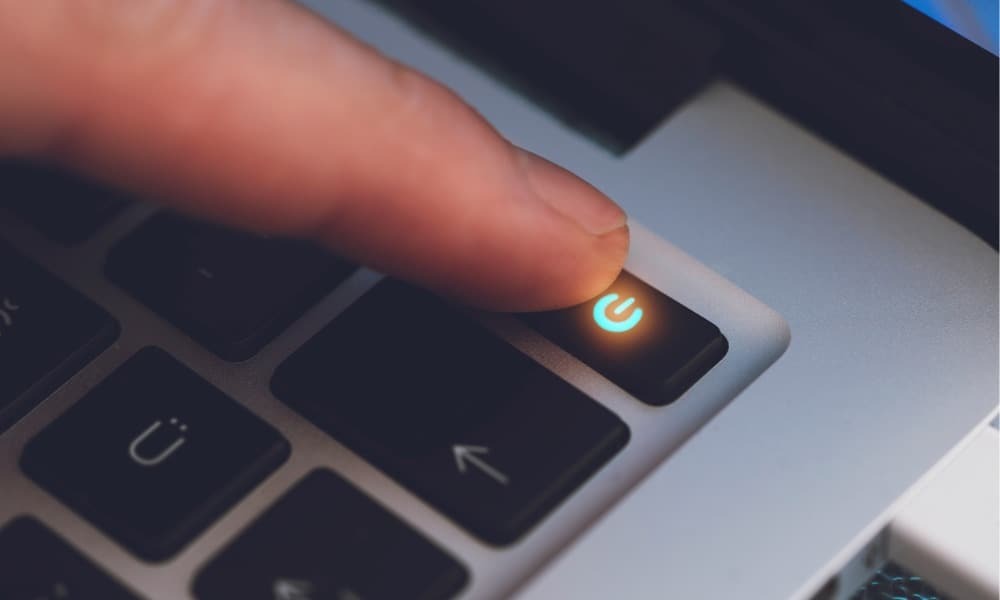
Hvis du vil bidra til å redusere en uønsket avslutning eller omstart av Windows 11, kan du skjule strømknappen fra Start-menyen. Dette er hvordan.
Hvis du vil bidra til å forhindre at brukere slår av Windows 11, kan du skjule strømknappen på Start-menyen. Mens det finnes andre måter å start på nytt eller slå av Windows 11, å skjule knappen bidrar til å forhindre utilsiktede avstengninger.
Når en bruker ved et uhell slår av PC-en sin, kan de miste ulagrede data, noe som kan forårsake hodepine. Å ha færre strømalternativer, som knappen på Start-menyen, kan bidra til å forhindre disse avstengningene.
Hvis du vil fraråde en bruker fra å slå av PC-en, kan du skjule den fremtredende strømknappen på Start-menyen ved å bruke trinnene nedenfor.
Hvordan skjule strømknappen på startmenyen
Når du trykker på Windows-tasten eller Start-knappen, finner du strømknappen i nedre høyre hjørne av Start-menyen.
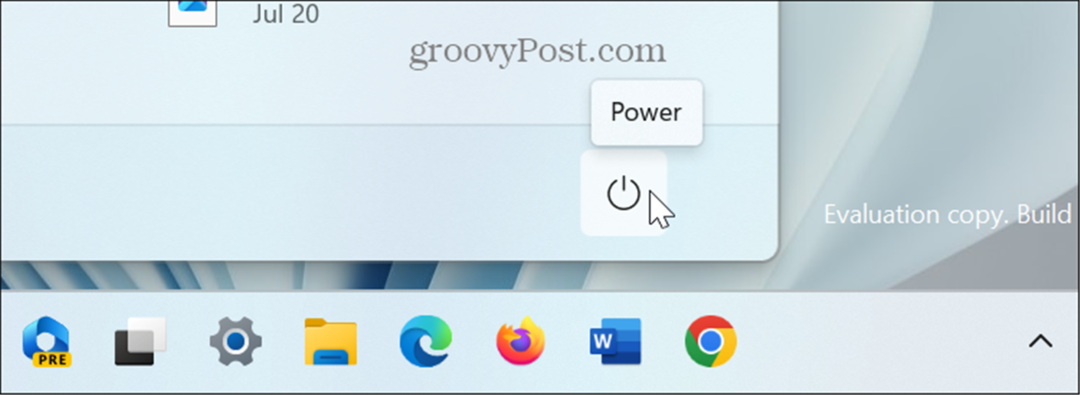
Å skjule knappen er ikke en enkel bryter i Innstillinger. I stedet må du justere en Windows registernøkkel.
Merk: Denne metoden innebærer å endre registeret. Før du begynner, sørg for at du sikkerhetskopiere registeret, lage en Gjenopprettingspunkt, eller sikkerhetskopiere systemet ditt i tilfelle noe går galt. Du kan deretter bruke et av disse sikkerhetskopieringsalternativene for å gjenopprette systemet.
Slik skjuler du strømknappen for Windows 11:
- trykk Windows-tast + R å lansere Kjør dialogvindu.
- Type regedit og klikk OK eller trykk Tast inn.
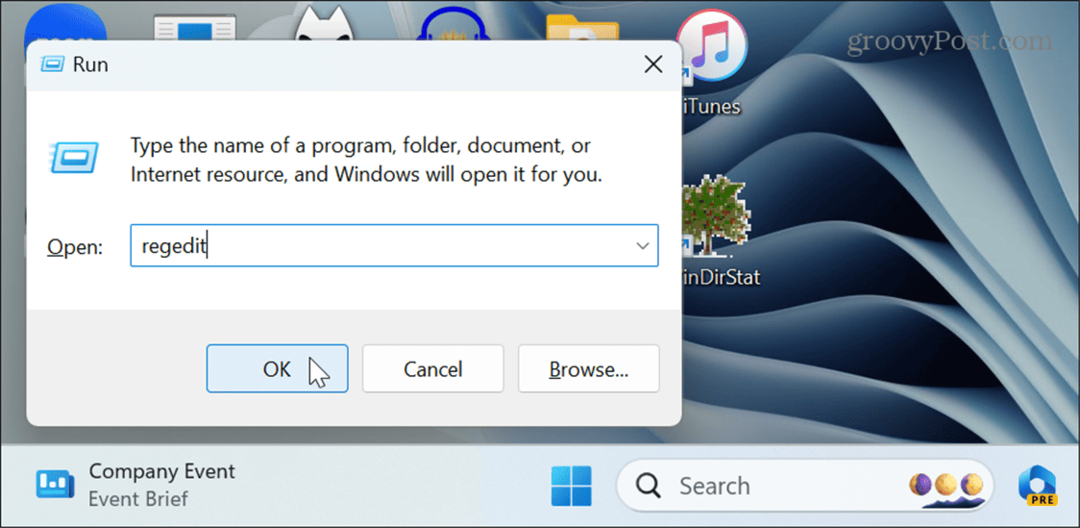
- Når Registerredigering starter, naviger til følgende plassering:
HKEY_LOCAL_MACHINE\SOFTWARE\Microsoft\PolicyManager\default\Start\HidePowerButton
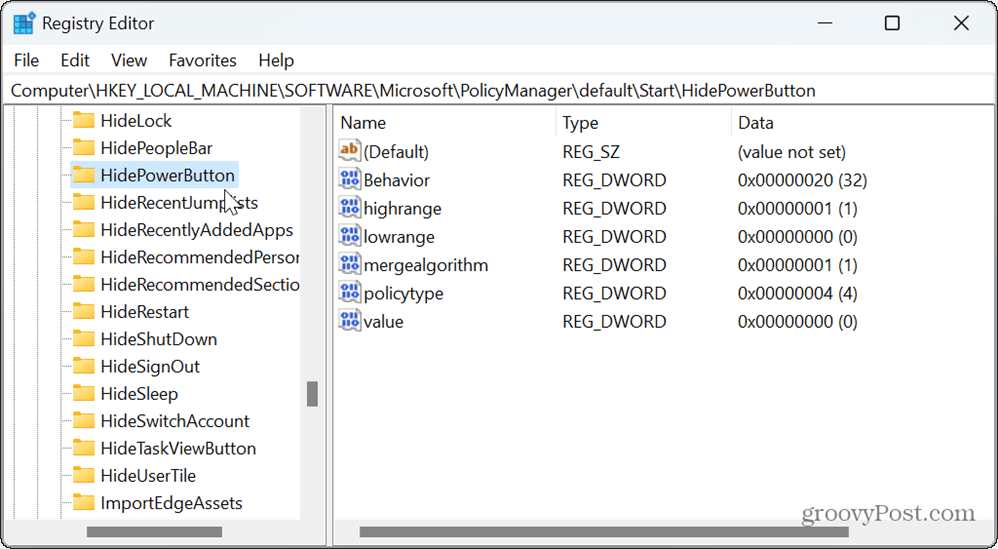
- I høyre kolonne dobbeltklikker du på verdi inngang.
- Endre Verdidata fra 0 til 1 og klikk OK.
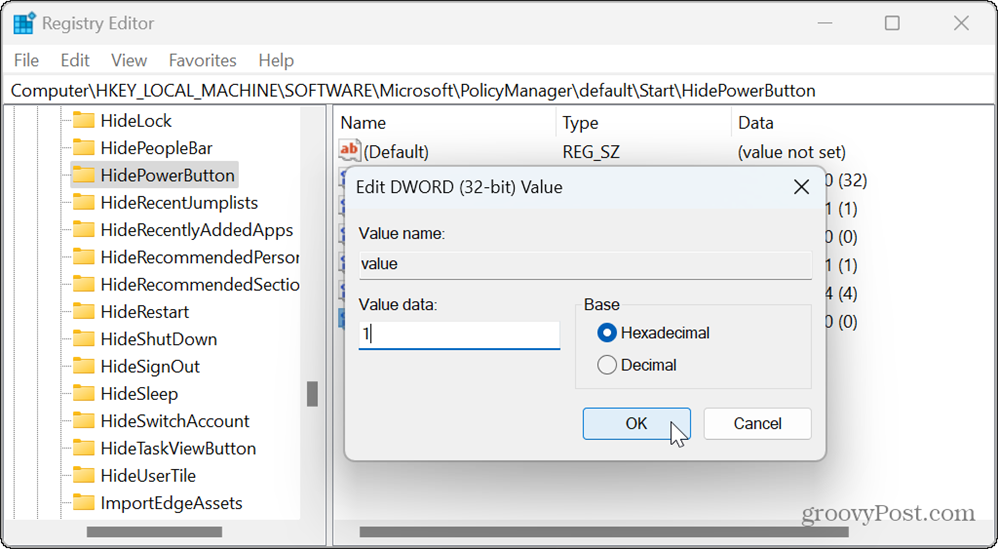
- Lukk Registerredigering og start Windows 11 på nytt.
- Med en gang du logge på igjen, trykk Windows-tast, og du vil ikke lenger ha en strømknapp på Start-menyen.
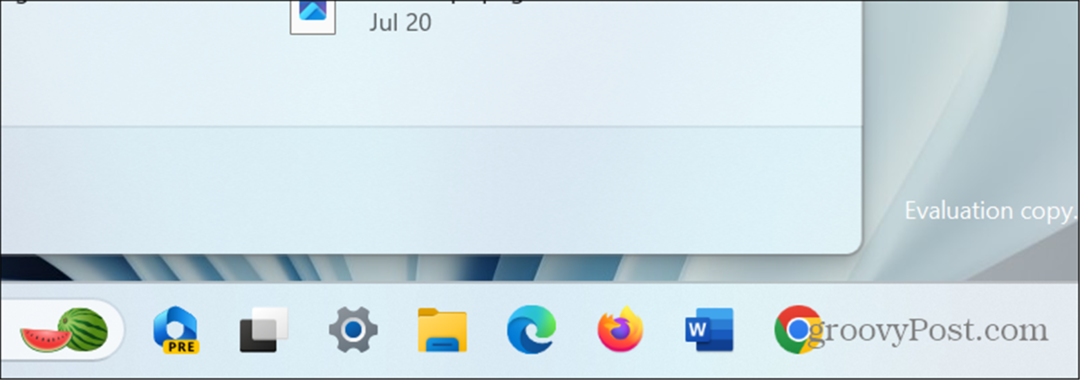
Slik får du tilgang til strømalternativer på Windows 11 etterpå
Selv om strømknappen på Start-menyen er skjult, kan du fortsatt høyreklikke på Start knappen og få tilgang til strømalternativer.
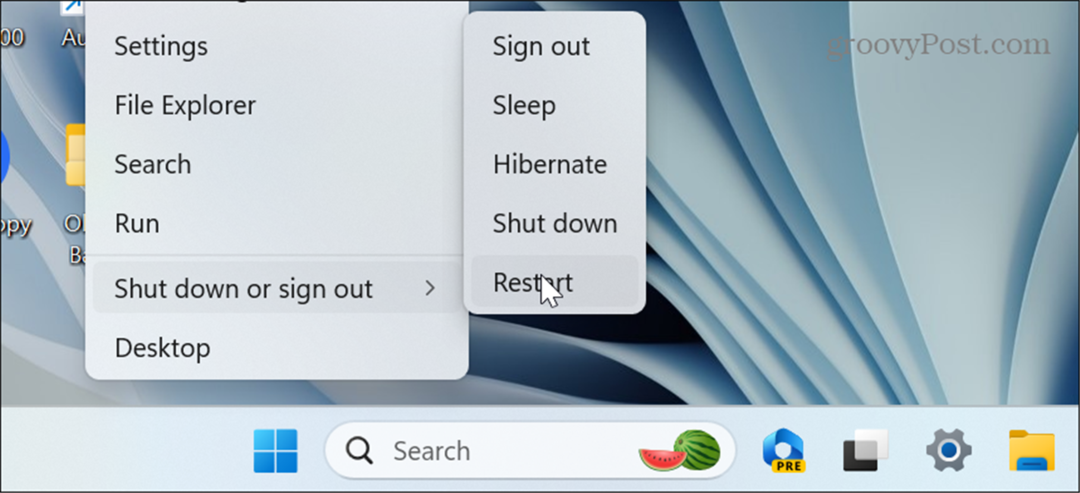
Du kan også få tilgang til strømalternativer ved å trykke Ctrl + Alt + Del eller Alt + F4 tastatursnarveier. I tillegg kan du bruke den skjulte Nødstartfunksjon.
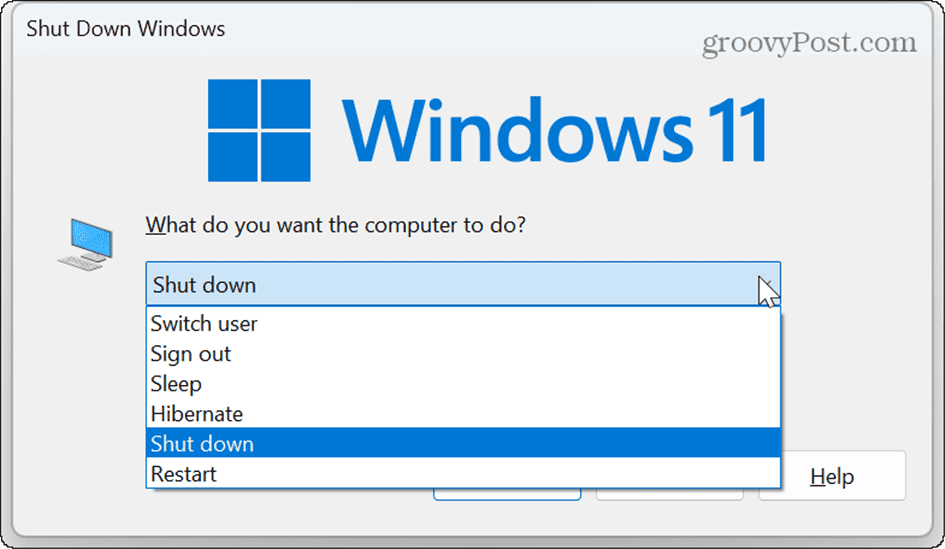
Selv om dette ikke helt forhindrer en bruker fra å få tilgang til strømalternativer, reduserer det sjansene for en utilsiktet avslutning eller omstart av uerfarne brukere.
Hvis du vil vise strømknappen, åpner du Registerredigering og går tilbake til HKEY_LOCAL_MACHINE\SOFTWARE\Microsoft\PolicyManager\default\Start\HidePowerButton, endre verdien fra 1 til 0, og start Windows på nytt.
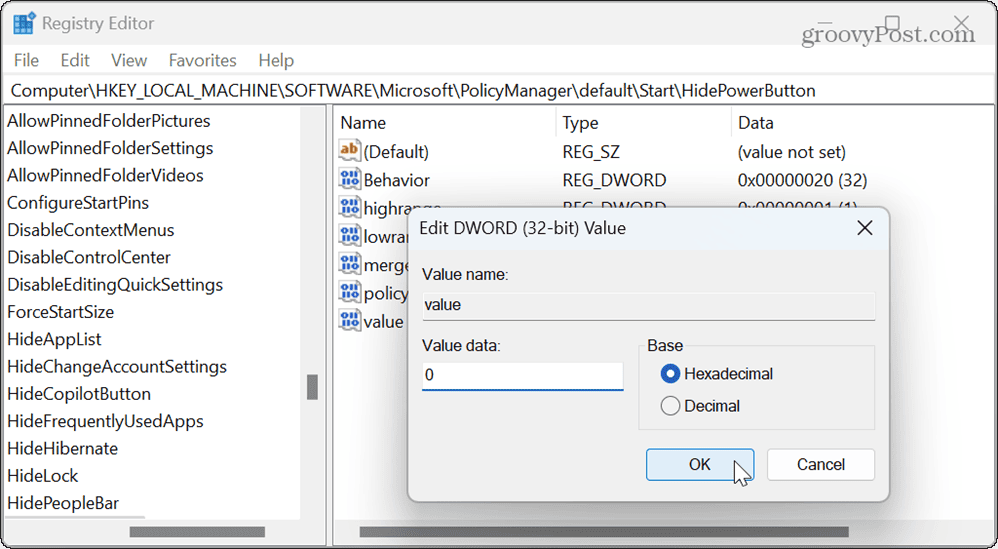
Bruke strømalternativer på Windows 11
Hvis du har et barn eller en annen uerfaren bruker som kjører en Windows 11-PC, kan bruk av dette trikset for å skjule strømknappen effektivt forhindre uventede nedleggelser.
Det er andre strømalternativer å vite om på Windows 11. Det kan for eksempel hende du må fikse har ingen strømalternativer tilgjengelig eller tilbakestille til en standard strømplan på Windows 11.
Hvis du vil konfigurere strøminnstillingen mer, kan du også sjekke datamaskinens støttede strømfunksjoner, og du vil kanskje også lære mer om energianbefalinger for din Windows 11 PC.


